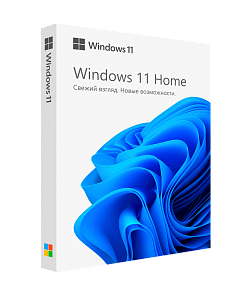- 1 мин. чтения
- 31 августа 2022
- 1 088 просмотров
Как узнать версию обновления Windows 10 и Windows 11
Иногда, по каким-либо причинам вам нужно узнать, какая версия обновления установлена на Windows 10 или Windows 11 (любых редакций). В данной статье рассмотрим пошагово как это сделать.
Как узнать версию обновления на Windows 10
1) Заходите в меню «Пуск» => Параметры (значок шестеренки)
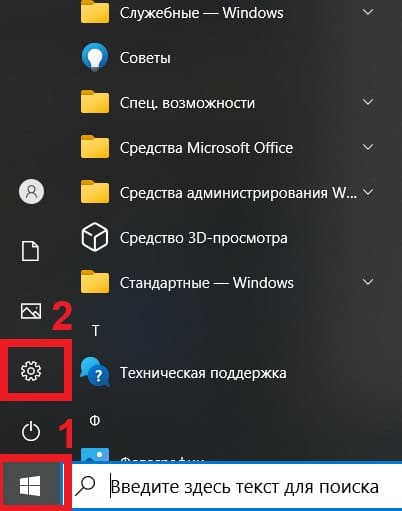
2) В параметрах выбираете меню «Система».
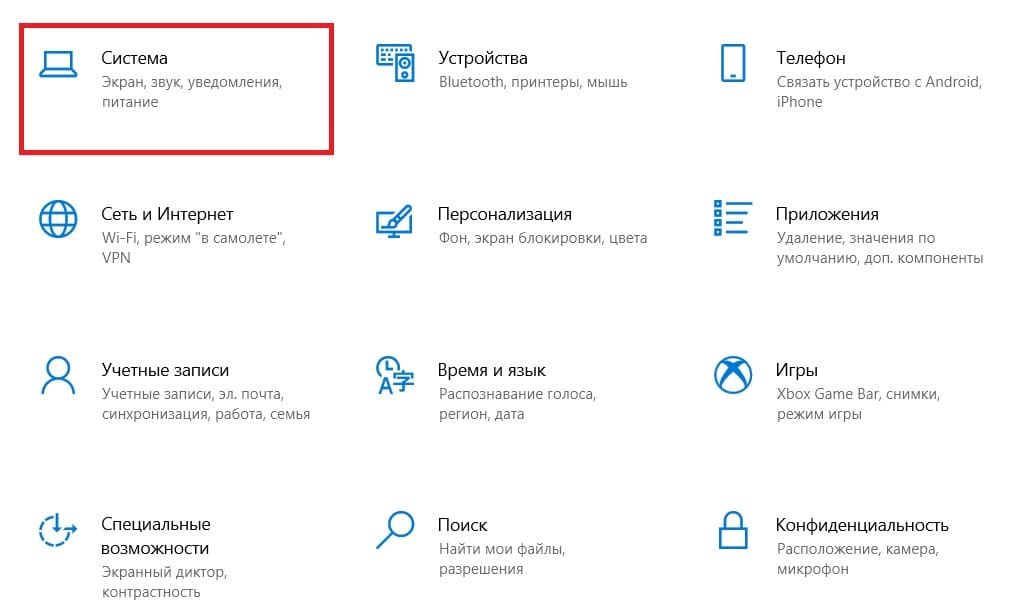
3) В меню слева нужно пролистать вниз и выбрать пункт «Параметры» => Далее правое меню нужно пролистать вниз до пункта «Характеристики Windows». Здесь вы можете увидеть версию обновления (п.3 как на скриншоте ниже). В примере версия обновления 21H1, но у вас может быть любое другое обновление.
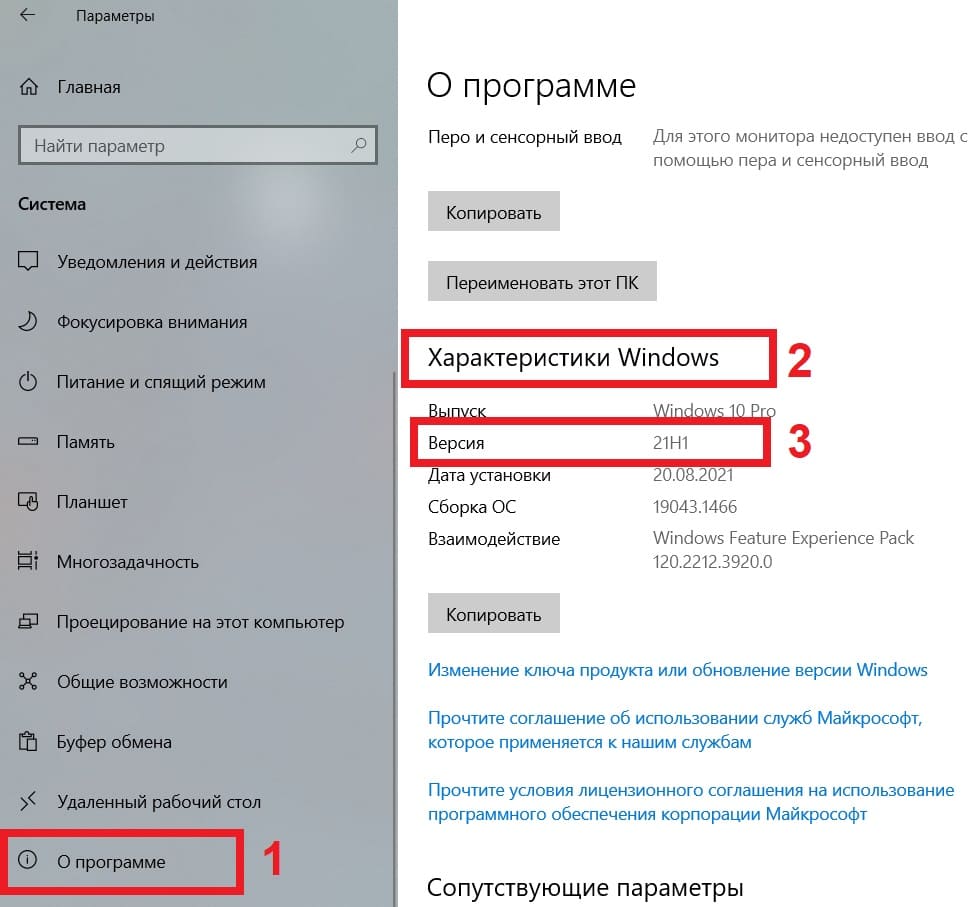
Как узнать версию обновления на Windows 11 (значок шестеренки)
1) Нажмите на панели задач меню «Пуск» => Параметры
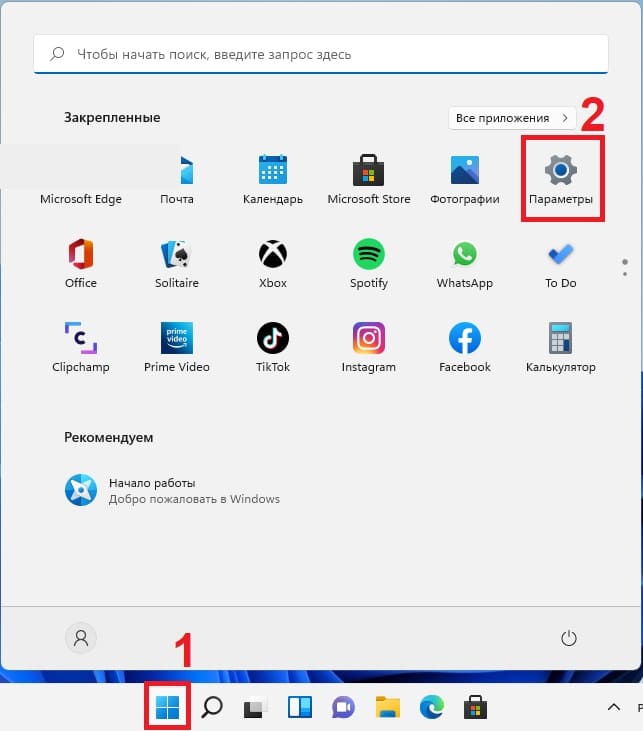
2) Следующим окном слева выберите пункт «Система» => Далее, левое меню нужно пролистать вниз до пункта «О системе». Нажмите на эту кнопку.
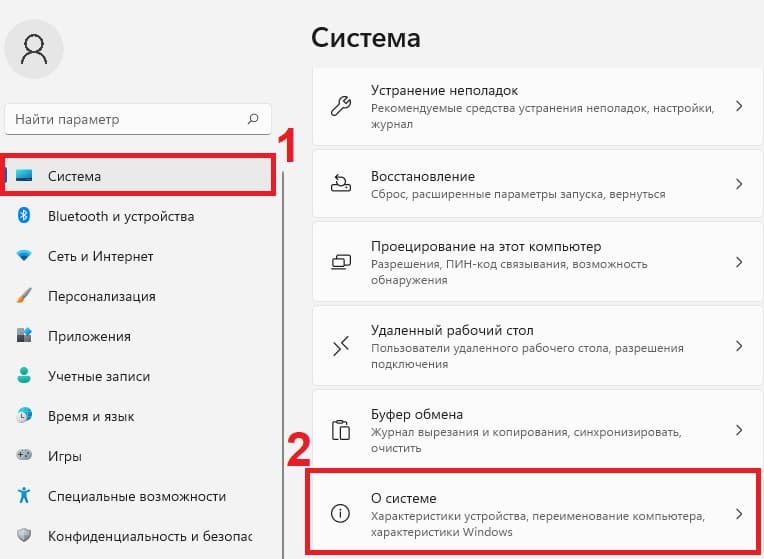
3) В следующем меню нужно пролистать вниз до пункта «Характеристики Windows». В этом пункте вы сможете узнать версию обновления вашей Windows 11. На примере ниже указано обновление 21H2, но у вас может быть любое другое обновление.
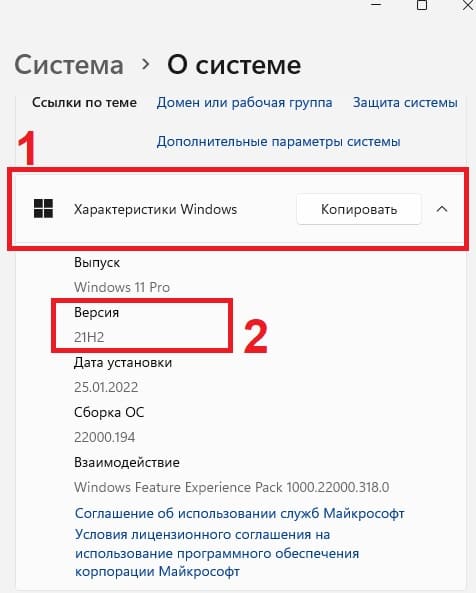
Полезная статья?
Ваша оценка
поможет нам стать лучше